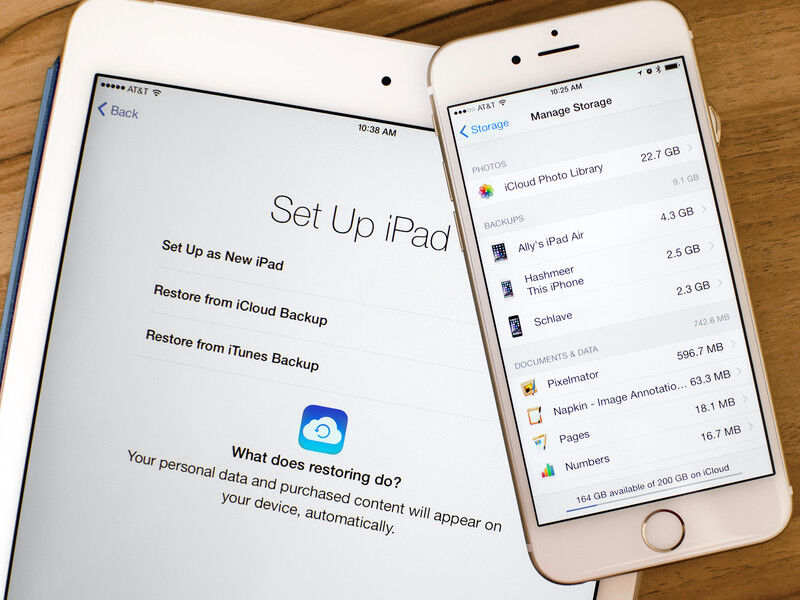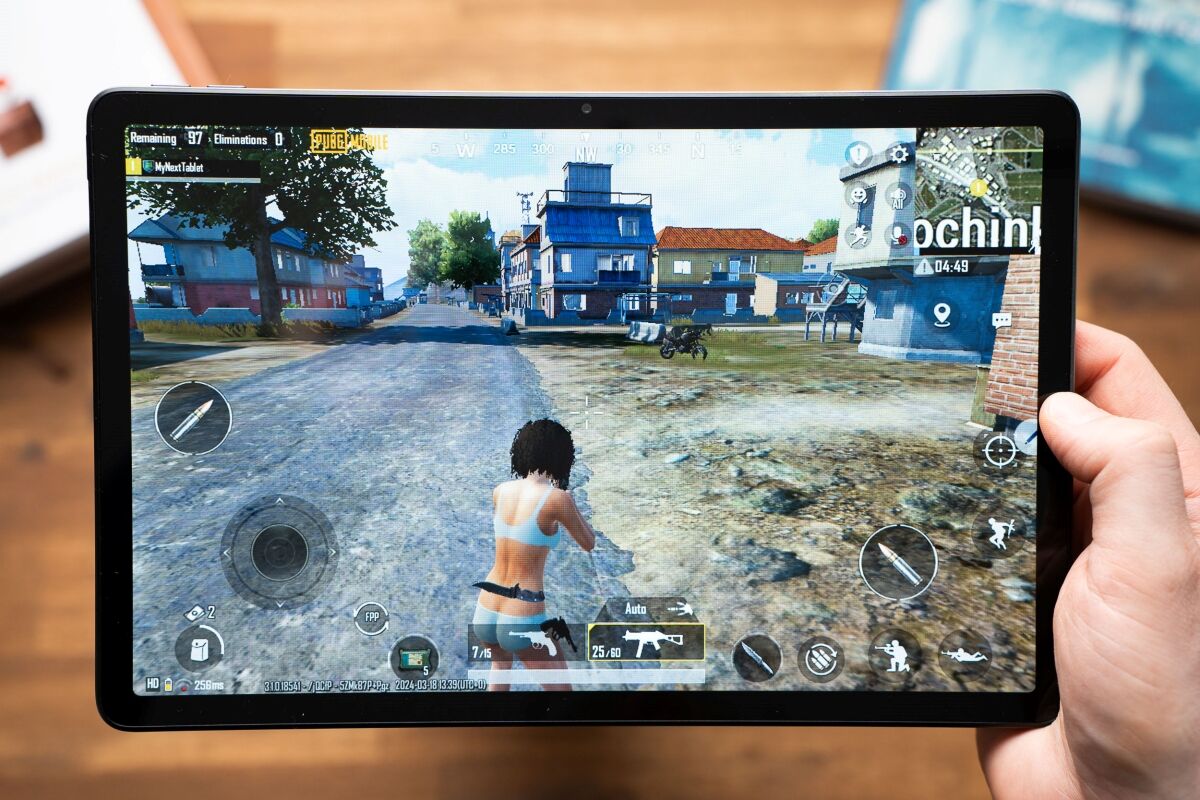1. Vọc ngay 3 bước tắt nguồn iPad bị treo đơn giản
Hiện tượng iPad bị treo trong quá trình sử dụng làm ảnh hưởng đến hiệu quả sử dụng của máy cũng như ảnh hưởng đến hoạt động bạn đang thao tác. Tuy nhiên, tình trạng này hoàn toàn có thể khắc phục được một cách nhanh chóng và dễ dàng. Bạn có thể tham khảo và áp dụng ngay những cách khắc phục tình trạng treo máy của iPad bằng cách tắt nguồn iPad khi bị treo đơn giản.
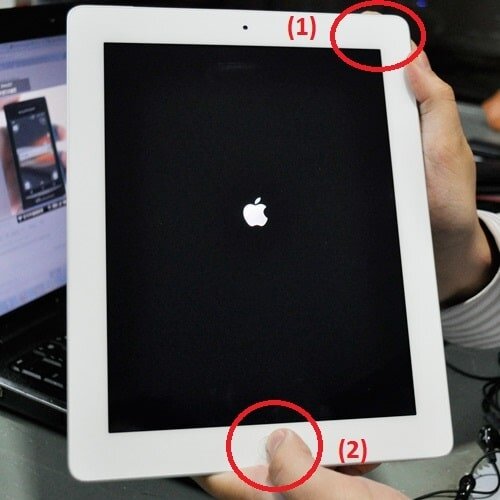
Bước 1: Nhấn và giữ đồng thời nút Home
Bước 2: Đồng thời nhấn giữ nút Nguồn vài giây để màn hình iPad xuất hiện hình trái táo khuyết.
Bước 3: Sau đó, bạn kiểm tra lại bằng cách thao tác sử dụng máy lại. Cách xử lý iPad bị treo này khá nhanh và ai cũng có thể thực hiện được.
Ngoài cách làm trên đã được hướng dẫn thì bạn cũng có thể áp dụng cách reset iPad bị treo thông qua iTunes của iPad. Với cách làm này bạn cần lưu ý thực hiện việc sao lưu dữ liệu cẩn thận trước khi thực hiện.
2. Tại sao iPad bị treo? iPad treo có nghiêm trọng không
Nguyên nhân dẫn đến tình trạng iPad bị treo có khá nhiều. Thông thường xảy ra tình trạng này là do bạn đang sử dụng đồng thời quá nhiều ứng dụng cùng một lúc khiến máy iPad của bạn bị quá tải. Lúc này, iPad sẽ phản ứng lại bằng cách treo máy, đơ máy. Ngoài nguyên nhân này thì còn có những nguyên nhân khác gây nên tình trạng iPad bị treo là: xung đột các phần mềm, sử dụng iPad quá lâu, các ứng dụng chạy ngầm quá nhiều… Ngoài ra, dung lượng Ram và bộ nhớ trong thấp cũng có thể là nguyên nhân dẫn đến tình trạng treo, đơ của máy.
Nhiều khi, nguyên nhân dẫn đến máy iPad bị đơ, treo là do chính miếng dán cường lực mà bạn trang bị bên ngoài cho máy. Hãy kiểm tra lại thật kỹ có phải là do miếng dán cường lực hay không. Những miếng dán màn hình chất lượng thấp cũng có khả năng làm hạn chế thao tác sử dụng trên bề mặt cảm ứng của máy iPad.
Trong trường hợp, máy iPad của bạn thường xuyên bị treo, bị đơ thì bạn sẽ phải kiểm tra thêm bộ phận cáp nguồn liên quan đến máy iPad. Bộ phận sạc không vào điện, điện không đều cũng là nguyên dẫn đến tình trạng máy iPad bị đơ, bị treo không lý do.
Tình trạng máy iPad bị treo, bị đơ có nghiêm trọng hay không còn phụ thuộc vào tình trạng bị của máy. Nếu máy iPad của bạn mới bị sự cố này lần đầu tiên thì hoàn toàn không nghiêm trọng. Hoặc nếu có bị thỉnh thoảng cũng không ảnh hưởng quá lớn đến chất lượng sử dụng của máy iPad.

Dù được xác định là do nguyên nhân nào gây nên tình trạng treo, đơ của máy iPad thì bạn đều phải kiểm tra lại tình trạng của máy sau khi khắc phục để chắc chắn là máy đã hoạt động lại bình thường. Nếu trong trường hợp máy iPad của bạn sau khi áp dụng các cách xử lý iPad bị treo để khắc phục mà vẫn bị tình trạng đơ, treo với tần suất cao hơn mức bình thường thì lúc này bạn nên chuyển qua phương án reset lại cài đặt ban đầu của máy. Thêm một giải pháp khác cũng được khuyến cáo nên sử dụng để xử lý tắt nguồn iPad khi bị treo là bạn có thể nâng cấp máy iPad lên hệ điều hành cao hơn để máy của bạn hoạt động ổn định hơn.
Cuối cùng, nếu đã áp dụng theo các cách tắt nguồn iPad khi bị treo đã hướng dẫn mà tình trạng của máy không được cải thiện thì bạn nên đến các trung tâm bảo hành được nhãn hàng Apple uỷ quyền. Không nên cố gắng áp dụng thêm các cách sửa iPad bị treo. Tại đây, máy iPad của bạn sẽ được kiểm tra và tiến hành bảo hành theo quy định của nhãn hàng.
3. Lưu ý khi sử dụng ipad
Cũng như khi mua các thiết bị điện thoại – máy tính bảng chính hãng khác, để gia tăng tuổi thọ sử dụng cũng như đảm bảo hiệu quả trong quá trình sử dụng bạn cần lưu ý những vấn đề liên quan khi sử dụng iPad. Một khi hạn chế được những cách sử dụng không tốt cho iPad thì bạn sẽ không phải áp dụng các cách reset iPad bị treo phức tạp nữa.
Dưới đây là những cách sử dụng cần hạn chế:
- Những thủ thuật liên quan đến việc bẻ khoá iPad sẽ có nguy cơ gây nên những xung đột không tương thích giữa các phần mềm được cài đặt chính thống.
- Sử dụng ứng dụng được cài đặt trên máy iPad thông minh và khoa học. Không nên cài đặt những ứng dụng có dấu hiệu bất thường, có khả năng ảnh hưởng đến máy.
- Sử dụng máy theo công năng của máy, không dùng quá tải làm ảnh hưởng đến máy.
- Trong một vài trường hợp, cách sửa iPad bị treo nhanh nhất là bạn chỉ cần đợi để máy tự khởi động lại mà không cần phải thao tác thêm các hoạt động khác. Bởi một số cách tắt nguồn iPad khi bị treo không thật sự tốt cho máy iPad của bạn.
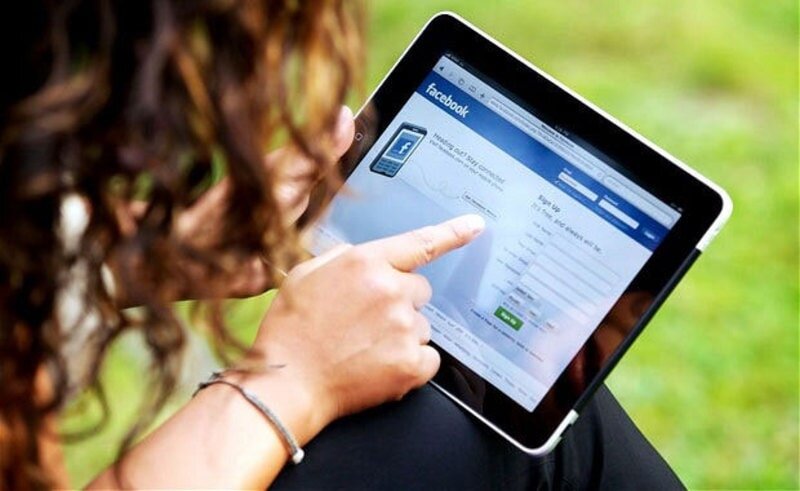
Để đảm bảo cho việc không phải tìm đến các cách tắt nguồn iPad khi bị treo thì bạn nên chú ý đến cách sử dụng iPad cho đúng và hiệu quả. Điều này sẽ góp phần gia tăng tuổi thọ cho máy của bạn. Đồng thời, điều này cũng đảm bảo hiệu quả sử dụng mà bạn mong muốn nhận được khi dùng thiết bị iPad.